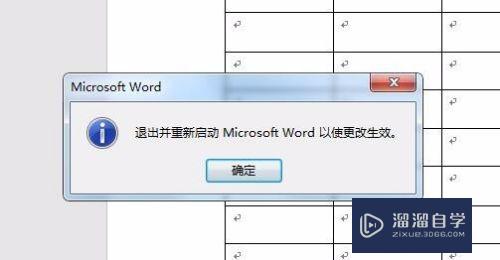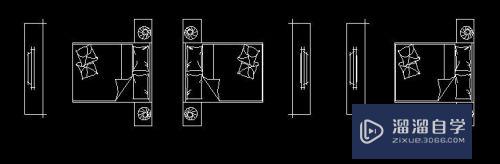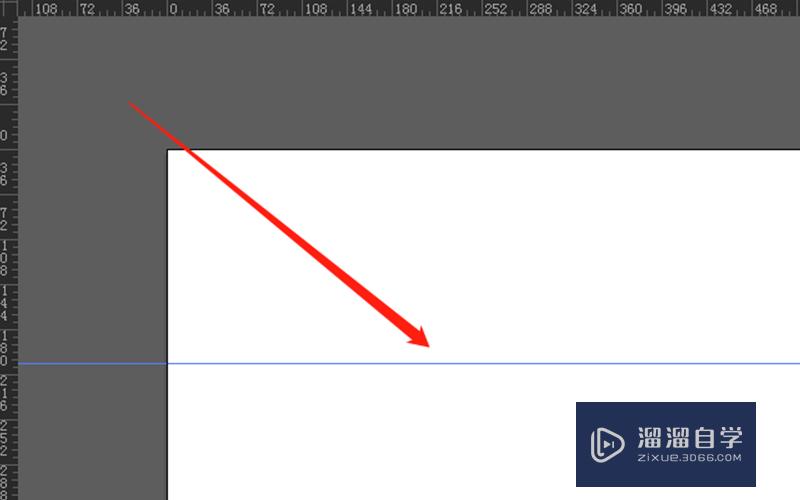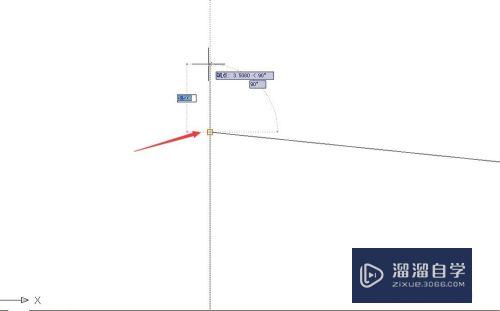如何利用Photoshop给图片局部打上马赛克(ps怎么给图片部分打马赛克)优质
在实际的平面设计过程中。有时候我们会引用到来自网络的某张图片。可是图片上印满了广告水印。这该怎么办呢?这时。想遮盖图片上的logo。广告水印。文字。就会应用到马赛克。下面小渲就来给大家实例演示下马赛克的应用方法。希望能帮助到大家。
想学习更多的“Photoshop”教程吗?点击这里前往观看云渲染农场免费试听课程>>

工具/软件
硬件型号:华为笔记本电脑MateBook 14s
系统版本:Windows7
所需软件:Photoshop CS6
方法/步骤
第1步
启动PhotoshopCS6。打开自己想要打马赛克的照片。

第2步
选择工具栏中的“矩形选框工具”。选择你所需要的选框类型。

第3步
选择“矩形选框工具”后。在图片上勾选出你想要打马赛克的区域。
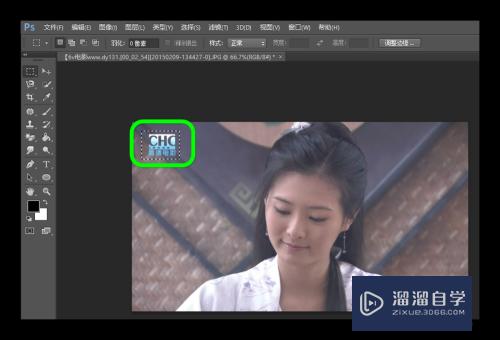
第4步
点击菜单栏中的“滤镜”。选择“像素化”。再点击“马赛克”。
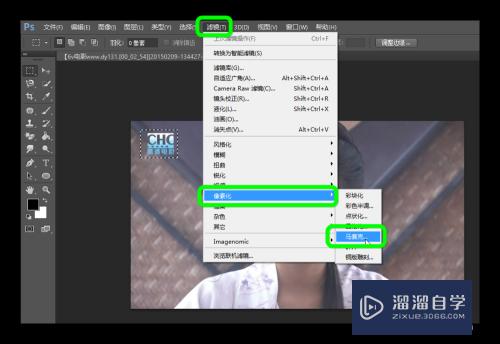
第5步
在“马赛克”选项中。我们可以根据自己的需要调节单元格的大小(即:马赛克规格的大小)。
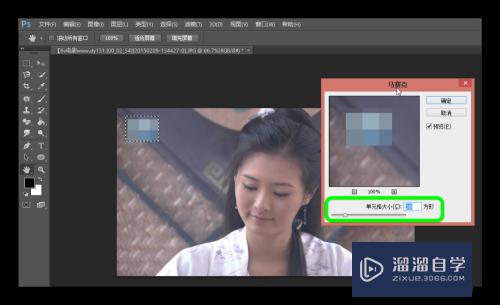
第6步
就这样。照片的局部“马赛克”就完成了~是不是操作起来很简单呢?那就快快动手吧~

以上关于“如何利用Photoshop给图片局部打上马赛克(ps怎么给图片部分打马赛克)”的内容小渲今天就介绍到这里。希望这篇文章能够帮助到小伙伴们解决问题。如果觉得教程不详细的话。可以在本站搜索相关的教程学习哦!
更多精选教程文章推荐
以上是由资深渲染大师 小渲 整理编辑的,如果觉得对你有帮助,可以收藏或分享给身边的人
本文标题:如何利用Photoshop给图片局部打上马赛克(ps怎么给图片部分打马赛克)
本文地址:http://www.hszkedu.com/68717.html ,转载请注明来源:云渲染教程网
友情提示:本站内容均为网友发布,并不代表本站立场,如果本站的信息无意侵犯了您的版权,请联系我们及时处理,分享目的仅供大家学习与参考,不代表云渲染农场的立场!
本文地址:http://www.hszkedu.com/68717.html ,转载请注明来源:云渲染教程网
友情提示:本站内容均为网友发布,并不代表本站立场,如果本站的信息无意侵犯了您的版权,请联系我们及时处理,分享目的仅供大家学习与参考,不代表云渲染农场的立场!